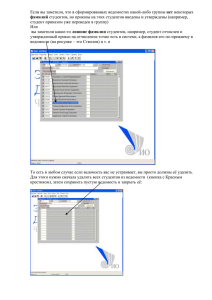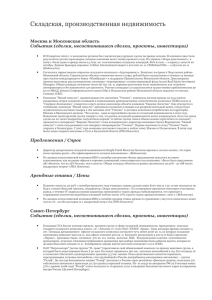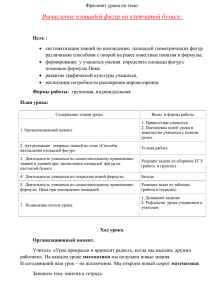Инструкция по работе с програмой проверки площадей ведомостей координат 1
advertisement

Инструкция по работе с програмой проверки площадей ведомостей координат 1.Начать работу с программой можно двумя способами 1. Строка меню «Контроль площадей» 2. Щелчок по кнопке 2. В окне изменения текущего каталога ведомостей в строке «Имя файла» указать путь к проверяемой ведомости (соответствующей требованиям к электронной версии ППиПМ) нажав на кнопку под стрелкой. 3. В окне выбора каталога ведомостей необходимо выделить файлы ведомостей, подвергаемых проверке и нажать кнопку «Открыть» 4. Результаты проверки отображаются в окне «Ведомость площадей», где присутствуют следующие столбцы: -«№ п/п» - порядковый номер проверяемой ведомости; -«Номер участка» - номер участка указанный в заголовке ведомости; -«Площадь по ведомости» - площадь для участка представленная в ведомости координат; -«Площадь по координатам» - площадь участка, вычисленная по представленным координатам и округленная до целого метра; -«Разница» величина расхождения площади вычисленной по координатам и площади представленной в ведомости, округленная до целого метра; -«Точная площадь» площадь участка, вычисленная по представленным координатам без математического округления. 5.. Редактирование и сохранение результата вычисления площадей возможно с помощью кнопок над окном «Ведомость площадей». Для отображения в окне «Ведомость площадей» участков с положительной разницей, необходимо воспользоваться кнопкой «Убрать/показать выборку». Кнопка «Очистить» позволяет очистить окно «Ведомость площадей». Печать результата проверки площадей и выборки. На печать выходит таблица, отображенная в окне «Ведомость площадей». Если нажата кнопка «Убрать/показать выборку» на печать выводятся результат выборки. Сохранить таблицу можно в любом формате данных. При сохранении таблицы в формате Excel в поле «Тип файла» выбрать «Excel with headers».